إذا كنت تتلقى خطأ "رفض الوصول" في Windows7 فأنت لست وحدك. هذا الخطأ شائع جدًا ويحدث بسبب مشكلات الأذونات. هناك بعض الملفات والمجلدات المخصصة للمسؤولين فقط للوصول ، إذا لم تكن مسؤولًا فلن تتمكن من الوصول إليها وستحصل بدلاً من ذلك على خطأ "تم رفض الوصول".
لتعزيز الأمن ونفت مايكروسوفت حتىوصول المسؤولين إلى بعض المجلدات. طريقة إصلاح هذا الخطأ هي منح نفسك إذنًا للوصول إلى الملف أو المجلد. يمكن القيام بذلك عن طريق الانتقال إلى "خصائص" ثم الانتقال إلى علامة التبويب "أمان".
تذكر أننا نتخذ حوالي اثنين مختلفةالأشياء - إذن والملكية. من خلال منح الإذن الكامل لحسابك ، ستتمكن من التحكم الكامل في أحد المجلدات. ولكن في بعض الحالات ، يمكن للمالك فقط تعيين الإذن للعديد من المستخدمين ، وسوف نغطي أيضًا كيفية تغيير الملكية.
تغيير الملكية
أولاً ، دعنا نتحدث عن الملكية. لتغيير الملكية ، انقر بزر الماوس الأيمن فوق أي ملف أو مجلد ، وحدد "خصائص" ، وانتقل إلى علامة التبويب "أمان". الآن انقر فوق الزر "خيارات متقدمة" (كما هو موضح في الصورة أدناه).

بعد ذلك ، تحتاج إلى الانتقال إلى علامة تبويب "المالك" واضغط على زر "تحرير". ثم في نافذة الحوار الجديدة ، اختر المالك الجديد ، ثم انقر فوق "موافق".
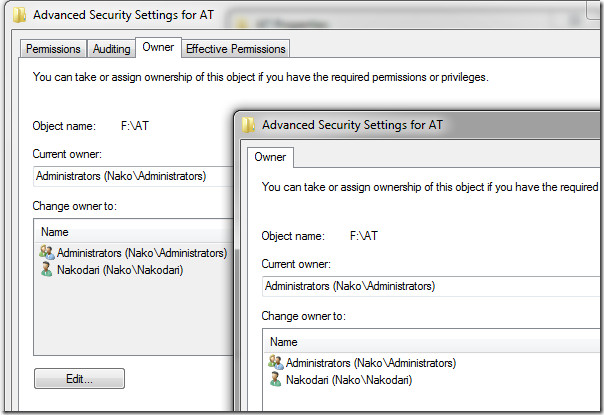
تغيير إذن
إذا كنت مسؤول ولا يمكنك الوصول إلىالمجلد ، وهذا بسبب خطأ في إذن. لمنح الإذن الكامل لنفسك ، انقر بزر الماوس الأيمن فوق الملف أو المجلد وحدد "خصائص". اذهب الآن إلى علامة تبويب الأمان ، واضغط على زر تحرير.
حدد هنا اسم المستخدم (الحساب) وتحقق من مربع الاختيار التحكم الكامل. عند الانتهاء ، اضغط موافق. لاحظ أنه عندما تقوم بالتحقق من خانة الاختيار التحكم الكامل ، سيتم فحص جميع الآخرين تلقائيًا أيضًا.
تحديث: هذه الطريقة لا تعمل لمعظم المستخدمين. نظرًا لأن العديد من المجلدات والملفات مؤمنة ، فإن الطريقة الوحيدة للوصول إليها هي فتحها أولاً باستخدام LockHunter.
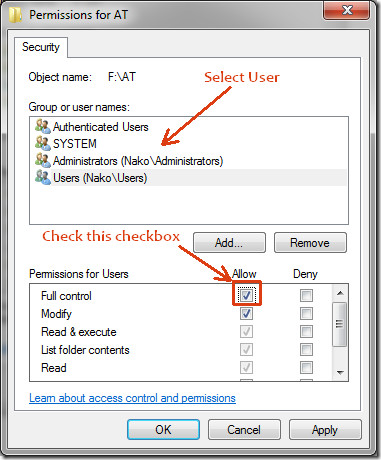
تابع الآن وافتح الملف أو المجلد وستتمكن من الوصول إليه. لاحظ أن أذونات طريقة رائعة لقفل المجلد الخاص بك أيضًا ، انتقل هنا لمعرفة المزيد حول كيفية قفل المجلد الخاص بك.
استمتع!













تعليقات